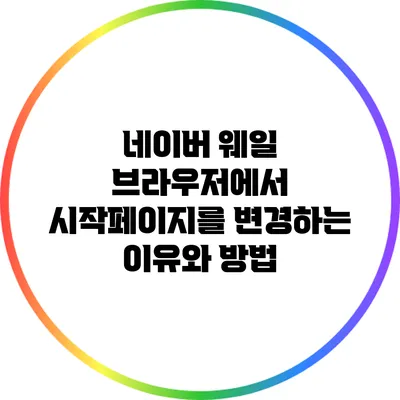네이버 웨일 브라우저에서 시작페이지를 변경하는 이유와 방법
웹 서핑을 하면서 가장 먼저 마주하는 화면, 바로 시작페이지에 대해 생각해본 적이 있나요? 많은 사용자들이 시작페이지를 홈페이지처럼 사용하고 있는 오늘날, 시작페이지를 효과적으로 변경하는 것은 사용자 경험을 극대화하는 중요한 방법이랍니다. 이 블로그 포스트에서는 네이버 웨일 브라우저에서 시작페이지를 변경하는 이유와 그 방법에 대해 자세히 알아보겠습니다.
✅ 네이버 웨일 브라우저의 사용자 맞춤 설정 방법을 알아보세요.
시작페이지의 중요성
시작페이지는 사용자가 브라우저를 처음 열었을 때 표시되는 페이지를 의미해요. 이러한 페이지는 다양한 정보를 제공하고, 사용자가 원하는 웹사이트로 빠르게 접근할 수 있게 해줍니다.
사용자 맞춤형 환경 조성
시작페이지를 개인의 필요에 맞게 꾸미면 웹 브라우징이 훨씬 더 편리해지죠. 자신이 자주 방문하는 웹사이트를 한눈에 볼 수 있고, 필요할 때 언제든지 클릭하여 이동할 수 있답니다.
시간 절약
효율적인 시작페이지는 시간 절약에도 큰 도움이 되요. 매번 모든 웹사이트 주소를 입력할 필요 없이 최애 사이트로 빠르게 연결될 수 있으니 말이에요.
✅ 다크 모드로 눈의 피로를 줄이는 방법을 알아보세요.
네이버 웨일 브라우저에서 시작페이지 변경하기
네이버 웨일 브라우저에서 시작페이지를 변경하는 방법은 간단해요. 아래의 순서를 따라 해보세요.
1단계: 설정 메뉴 열기
- 오른쪽 상단의 메뉴 아이콘(세 줄 아이콘)을 클릭하세요.
- 그 후 ‘설정’을 선택합니다.
2단계: 시작페이지 설정
- 설정 메뉴에서 ‘기본 설정’을 클릭해 주세요.
- 아래로 스크롤하여 ‘시작페이지’ 항목을 찾아보세요.
3단계: 원하는 페이지 지정하기
- ‘특정 페이지 열기’ 옵션을 선택합니다.
- 원하는 웹사이트의 URL을 입력하고 ‘추가’ 버튼을 클릭하세요.
4단계: 설정 저장
- 모든 설정이 완료되면, 설정 창을 닫고 브라우저를 새로 열어 보세요.
위의 단계들을 따라 해 보시면 쉽게 시작페이지를 변경할 수 있어요!
✅ 네이버 웨일 브라우저의 시작페이지 설정을 쉽게 배우세요.
시작페이지 설정시 고려할 점
시작페이지를 설정할 때는 다음 몇 가지를 고려하는 것이 좋습니다.
- 자주 사용하는 웹사이트: 주로 방문하는 웹사이트를 선택하는 것이 가장 중요해요.
- 정보의 양: 한 페이지에 너무 많은 정보를 표시하게 되면 오히려 혼란스러울 수 있어요.
- 즐겨찾기와의 조화: 시작페이지에 표시되는 내용이 즐겨찾기와 잘 어우러지도록 만들면 좋아요.
시작페이지의 예시
시작페이지를 어떻게 꾸밀 수 있을지 몇 가지 예시를 들어볼게요:
| 시작페이지 유형 | 설명 |
|---|---|
| 뉴스 사이트 | 최신 뉴스를 한눈에 볼 수 있도록 설정 |
| 개인 블로그 | 개인의 생각과 일상을 기록한 블로그 주소 |
| 소셜미디어 | 페이스북, 인스타그램 등 소셜미디어 링크 |
| 쇼핑사이트 | 자주 이용하는 쇼핑몰 링크 |
결론
네이버 웨일 브라우저에서 시작페이지를 변경하는 것은 그리 복잡하지 않아요. 자신의 필요에 맞는 페이지로 설정하면 웹 서핑의 효율성을 크게 높일 수 있답니다. 이제 시작페이지 설정을 통해 더 편리하고 즐거운 인터넷 사용을 경험해 보세요! 오늘 바로 시작해 보시는 건 어떨까요?
자주 묻는 질문 Q&A
Q1: 시작페이지를 변경하는 이유는 무엇인가요?
A1: 시작페이지를 개인의 필요에 맞게 꾸미면 웹 브라우징이 더 편리해지고, 자주 방문하는 웹사이트로 빠르게 접근할 수 있어 시간을 절약할 수 있습니다.
Q2: 네이버 웨일 브라우저에서 시작페이지를 변경하는 방법은 어떻게 되나요?
A2: 네이버 웨일 브라우저에서 시작페이지를 변경하려면 설정 메뉴를 열고, 기본 설정에서 시작페이지 항목을 찾아 특정 페이지를 열기 옵션을 선택한 후 원하는 URL을 입력하고 추가합니다.
Q3: 시작페이지 설정시 어떤 점을 고려해야 하나요?
A3: 시작페이지를 설정할 때 자주 사용하는 웹사이트 선택, 한 페이지에 정보의 양, 즐겨찾기와의 조화를 고려하는 것이 좋습니다.